Marcar-texto em PDF é algo que todo mundo já quis fazer durante uma leitura digital. Quem nunca precisou destacar um trecho importante e acabou perdido entre tantas ferramentas? Com diferentes plataformas e jeitos de usar, é fácil se confundir. Aqui, a ideia é mostrar como transformar qualquer PDF no seu caderno de anotações favorito, de um jeito simples e sem complicação.
Principais ferramentas para marcar texto em PDF
Hoje, existem diversas ferramentas práticas para marcar-texto em PDF, tanto online quanto offline. Entre as mais conhecidas estão o Adobe Acrobat Reader, Foxit Reader, PDF-XChange Editor e aplicativos no celular como Xodo e PDF Expert. Todas oferecem recursos que facilitam destacar frases, sublinhar palavras e adicionar comentários diretamente no arquivo.
Ferramentas mais populares
- Adobe Acrobat Reader: Gratuito, com recursos avançados de marcação e organização;
- Foxit Reader: Leve e rápido, permite grifar, sublinhar e desenhar;
- Xodo: Disponível para celular, fácil de usar e com sincronização em nuvem;
- PDF-XChange Editor: Interface intuitiva e opções de destaque colorido;
- PDF Expert (iOS): Otimizado para iPhone e iPad, ideal para anotações rápidas e destaques.
Essas opções atendem bem quem precisa estudar, revisar documentos ou realizar anotações no dia a dia de trabalho.
Aplicativos online
Se preferir não instalar programas, vale testar plataformas online como Smallpdf e PDF24 Tools, que permitem marcar texto diretamente pelo navegador, sem complicação. Use sempre o que melhor se adapta à sua rotina e necessidades.
Passo a passo para destacar trechos no arquivo
Destacar trechos em um arquivo PDF é fácil e não exige conhecimento avançado. Primeiro, abra o PDF em um leitor que permita marcação, como o Adobe Acrobat Reader ou o Foxit Reader. Procure na barra de ferramentas pelo ícone de marca texto, geralmente representado por um marcador ou lápis colorido.
- Selecione o ícone de marca-texto;
- Com a ferramenta ativa, clique e arraste o cursor sobre o texto desejado;
- Ao soltar, o texto ficará destacado na cor padrão, mas é possível alterar a cor caso prefira.
Opções extras de marcação
- Alguns leitores permitem adicionar comentários ou notas nos destaques;
- Também é possível sublinhar ou riscar textos, facilitando a organização.
No celular, toque no trecho desejado, escolha a opção de destaque e pronto. O processo é semelhante em aplicativos como o Xodo ou PDF Expert, deixando tudo mais acessível para quem prefere usar o smartphone.
Dicas para organizar suas marcações e facilitar o estudo
Manter as marcações no PDF organizadas ajuda muito na revisão e no aprendizado. Use cores diferentes para separar assuntos, por exemplo, amarelo para definições, azul para exemplos e verde para dúvidas. Isso deixa a visualização mais clara durante os estudos.
Crie legendas e categorias
Em alguns leitores, você pode adicionar comentários ou legendas aos trechos destacados. Use essas funções para indicar o motivo da marcação ou criar pequenas categorias, facilitando a busca por informações depois.
Revisão rápida das marcações
Procure por uma ferramenta que mostre uma lista dos trechos destacados. Assim, dá para revisar tudo de forma rápida, sem precisar rolar pelo arquivo inteiro. Aproveite recursos de filtros para focar só em um tipo de destaque ou comentário.
Conclusão
Destacar textos em PDF pode fazer toda a diferença nos estudos e na organização de informações. Ferramentas simples e bons hábitos de marcação tornam o processo fácil até para quem não tem experiência. Usando cores, comentários e organizando as marcações, você facilita revisões e aproveita melhor o tempo. Experimente as dicas e sinta sua rotina mais prática ao estudar com PDF.

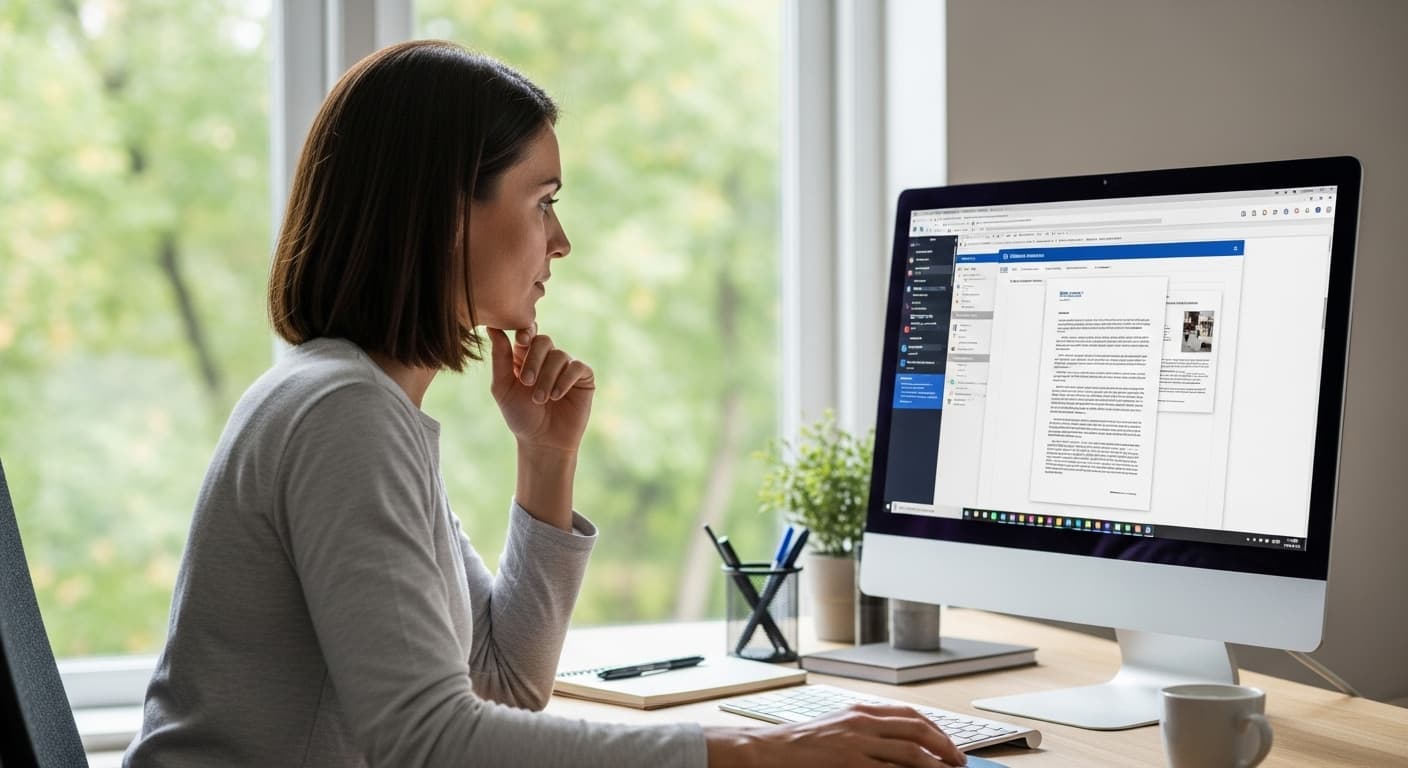




Comentários